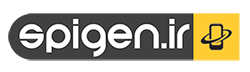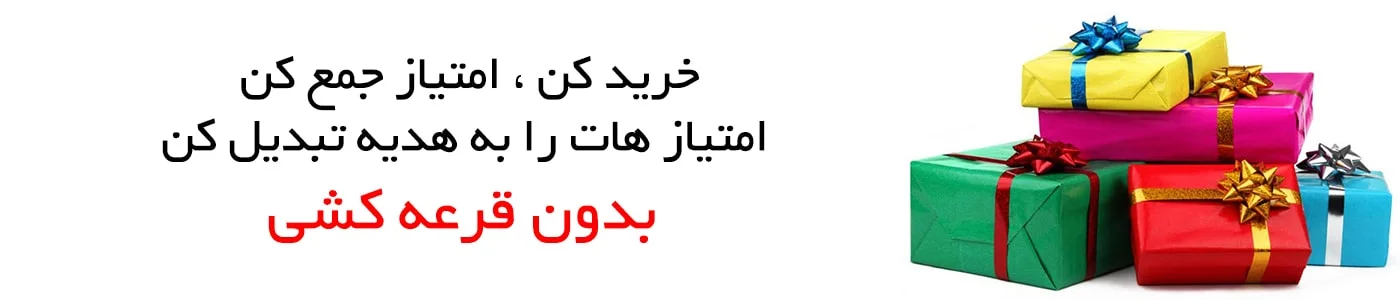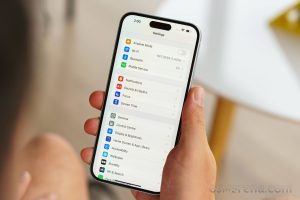با نحوه استفاده از آیفون برای تنظیم اپل واچ جدید خود آشنا شوید.
آنچه شما نیاز دارید
برای راه اندازی و استفاده از اپل واچ جدید، به آیفون ۸ یا جدیدتر با iOS 16 یا جدیدتر نیاز دارید. با نحوه شناسایی مدل آیفون و نحوه به روز رسانی آیفون خود به آخرین نسخه iOS آشنا شوید.
قبل از اینکه شروع کنی
- آیفون خود را به آخرین نسخه iOS به روز کنید .
- مطمئن شوید که بلوتوث آیفون شما روشن است و به Wi-Fi یا شبکه تلفن همراه متصل است.
اگر قبلاً اپل واچ خود را راه اندازی کرده اید اما می خواهید از آن با آیفون دیگری استفاده کنید، می توانید اپل واچ و محتوای آن را به آیفون جدید خود منتقل کنید .
اپل واچ خود را روشن کنید و آن را در آن قرار دهید
برای روشن کردن اپل واچ، دکمه کناری را فشار داده و نگه دارید تا لوگوی اپل ظاهر شود. سپس ساعت را روی مچ دست خود قرار دهید.

اپل واچ خود را نزدیک آیفون خود نگه دارید
صبر کنید تا پیام «Use your iPhone to setup this Apple Watch» در آیفون شما ظاهر شود، سپس روی Continue ضربه بزنید. اگر این پیام ظاهر نشد، برنامه Apple Watch را در آیفون خود باز کنید، روی All Watches ضربه بزنید و سپس روی Add Watch ضربه بزنید.
اگر این ساعت اپل شماست، روی Set Up for Myself ضربه بزنید. یا روی «تنظیم برای یک عضو خانواده» ضربه بزنید، سپس مراحل تنظیم ساعت را برای یکی از اعضای خانوادهتان دنبال کنید .
تا زمانی که این مراحل را کامل نکنید، اپل واچ و آیفون خود را نزدیک به هم نگه دارید.
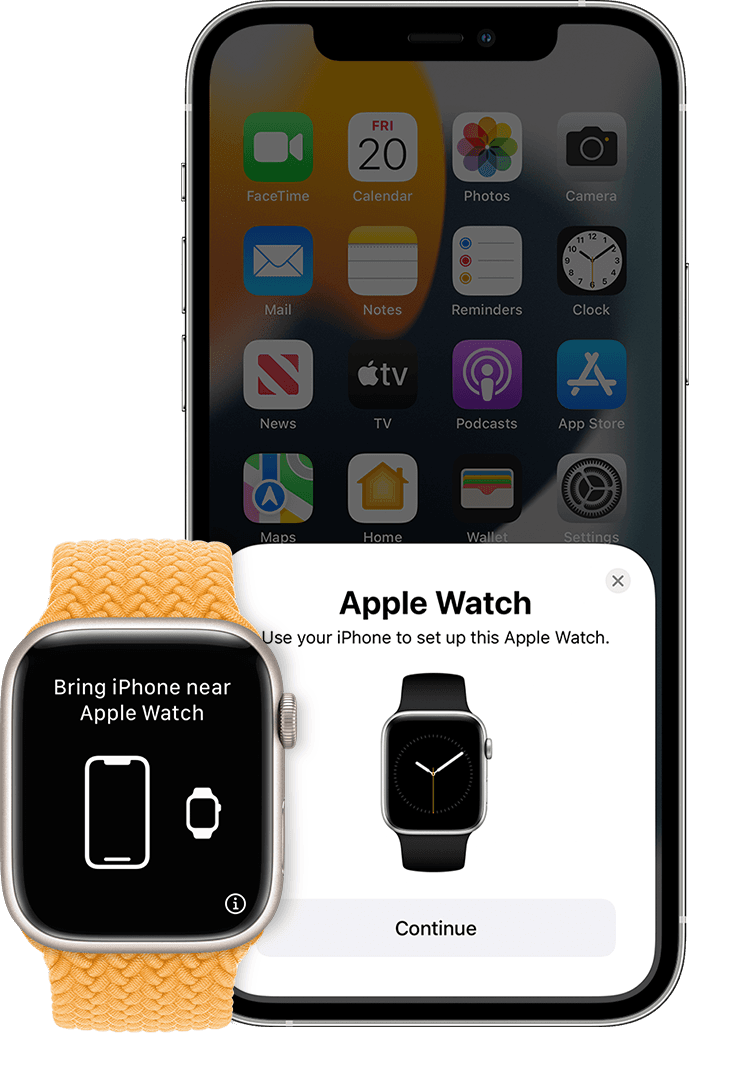
آیفون خود را روی انیمیشن نگه دارید
صفحه ساعت را در نمایاب آیفون خود وسط قرار دهید. منتظر بمانید تا پیامی مبنی بر جفت شدن اپل واچ شما ارسال شود.
اگر نمیتوانید از دوربین استفاده کنید، یا انیمیشن جفتسازی ظاهر نمیشود یا آیفون شما نمیتواند آن را بخواند، روی Pair Manually ضربه بزنید، سپس دستورات را دنبال کنید.
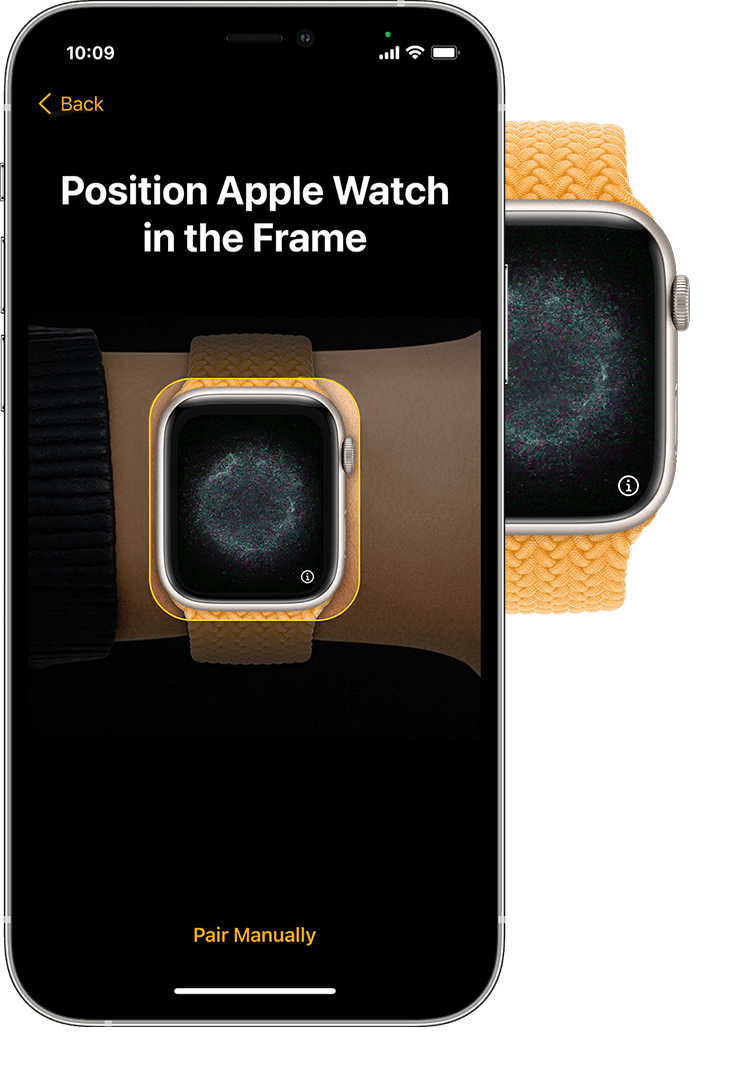
راه اندازی به عنوان جدید یا بازیابی از یک نسخه پشتیبان
اگر این اولین اپل واچ شماست، روی Set Up as New Apple Watch ضربه بزنید. در صورت درخواست، اپل واچ خود را به آخرین نسخه watchOS به روز کنید.
اگر اپل واچ دیگری را با آیفون فعلی خود راهاندازی کرده باشید، صفحهای ظاهر میشود که میگوید این را اپل واچ جدید خود کنید. روی Apps & Data and Settings ضربه بزنید تا ببینید که چگونه Express Setup ساعت جدید شما را پیکربندی می کند. سپس روی Continue ضربه بزنید. اگر میخواهید نحوه تنظیم ساعت جدیدتان را انتخاب کنید، روی سفارشی کردن تنظیمات ضربه بزنید. سپس یک نسخه پشتیبان از اپل واچ قبلی دیگر را برای بازیابی انتخاب کنید. یا اگر میخواهید تنظیمات دستگاه جدیدتان را بهطور کامل سفارشی کنید، روی «تنظیم بهعنوان ساعت جدید اپل» ضربه بزنید.
همچنین ممکن است اپل واچ شما قبل از اینکه بتوانید ساعت را راه اندازی کنید، نیاز به به روز رسانی نرم افزاری در آیفون شما داشته باشد. اگر آیفون شما می گوید که یک به روز رسانی نرم افزار در دسترس است، روی Update Now ضربه بزنید و منتظر بمانید تا فرآیند به روز رسانی تمام شود.
انتخاب کنید که اپل واچ خود را روی چه مچی ببندید، سپس روی Continue ضربه بزنید.
شرایط و ضوابط را بخوانید و روی Agree ضربه بزنید.
با Apple ID خود وارد شوید
در صورت درخواست، رمز عبور Apple ID خود را وارد کنید . اگر از شما خواسته نشد، میتوانید بعداً از برنامه Apple Watch وارد شوید: روی General > Apple ID ضربه بزنید، سپس وارد شوید. برخی از ویژگیهایی که به شماره تلفن همراه نیاز دارند، در مدلهای تلفن همراه اپل واچ کار نمیکنند مگر اینکه وارد سیستم شوید. به iCloud.
اگر Find My در آیفون شما تنظیم نشده باشد، از شما خواسته می شود که Activation Lock را روشن کنید. اگر صفحه قفل فعال سازی ظاهر شد، Apple Watch شما قبلاً به Apple ID مرتبط شده است. برای ادامه راهاندازی باید آدرس ایمیل و رمز عبور آن Apple ID را وارد کنید. اگر قبلاً متعلق به Apple Watch شما بوده است، ممکن است لازم باشد با مالک قبلی تماس بگیرید تا قفل فعال سازی را حذف کنید .
یک رمز عبور ایجاد کنید
میتوانید از ایجاد یک رمز عبور صرفنظر کنید، اما برای ویژگیهایی مانند Apple Pay به آن نیاز دارید .
در آیفون خود، روی Create a Passcode یا Add a Long Passcode ضربه بزنید، سپس به Apple Watch خود بروید تا کد جدید خود را وارد کنید. برای پرش، روی Don’t Add Passcode ضربه بزنید.
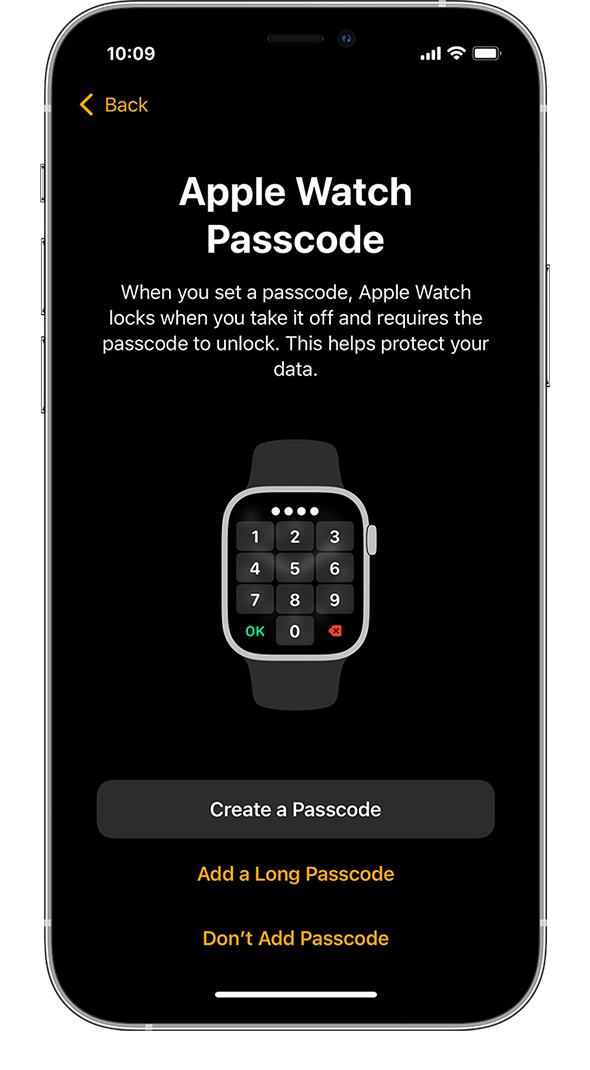
تنظیمات خود را سفارشی کنید
اندازه متن دلخواه خود را انتخاب کنید و از متن پررنگ استفاده کنید یا خیر.
اگر از «راهاندازی سریع» استفاده نکردهاید، اپل واچ شما تنظیماتی را که با آیفونتان به اشتراک میگذارد به شما نشان میدهد. اگر ویژگیهایی مانند Find My، Location Services، Wi-Fi Calling و Diagnostics را برای iPhone خود روشن کرده باشید، این تنظیمات بهطور خودکار برای Apple Watch شما روشن میشوند.
سپس، جزئیاتی مانند تاریخ تولد خود را اضافه یا بهروزرسانی کنید تا مطمئن شوید که دادههای تناسب اندام و سلامت شما دقیق هستند. همچنین میتوانید اعلانهای سلامتی مانند سطوح نویز را روشن کنید، و جزئیات مربوط به SOS اضطراری و تشخیص سقوط ظاهر میشود.
تلفن همراه و Apple Pay را تنظیم کنید
در مدلهای تلفن همراه اپل واچ، میتوانید تلفن همراه را راهاندازی کنید.
سپس، از شما خواسته میشود که Apple Pay را با افزودن یک کارت راهاندازی کنید. سپس آیفون شما را از طریق ویژگی هایی مانند نمایشگر همیشه روشن و نمای برنامه دلخواهتان راهنمایی می کند.
هنگام همگام سازی دستگاه های خود را نزدیک نگه دارید
اپل واچ شما صفحه ساعت را زمانی نشان می دهد که فرآیند جفت شدن تمام شده و ساعت شما آماده استفاده است. Apple Watch و iPhone خود را نزدیک به هم نگه دارید تا دستگاه ها بتوانند به همگام سازی اطلاعات در پس زمینه ادامه دهند.
استفاده از اپل واچ خود را شروع کنید
درباره حرکاتی که اپل واچ شما را کنترل می کنند آشنا شوید . همچنین میتوانید راهنمای کاربر اپل واچ را بخوانید، صفحه ساعت خود را سفارشی کنید یا برنامهها را اضافه یا حذف کنید .

کمک بگیر
برای آشنایی با اقدامات بعدی، مشکل خود را در زیر بیابید. اگر همچنان به کمک نیاز دارید، با پشتیبانی Apple تماس بگیرید .
اگر اپل واچ شما روشن نمی شود
شاید لازم باشد اپل واچ خود را شارژ کنید .
اگر از شما رمز عبور خواسته شد
اپل واچ شما همچنان با آیفون دیگری جفت شده است. اگر رمز عبور را به خاطر نمی آورید، باید Apple Watch خود را پاک کنید، سپس آن را دوباره تنظیم کنید .
اگر صفحه قفل فعال سازی ظاهر شود
Apple Watch شما به Apple ID مرتبط شده است. برای ادامه راهاندازی باید آدرس ایمیل و رمز عبور آن Apple ID را وارد کنید. اگر قبلاً متعلق به Apple Watch شما بوده است، ممکن است لازم باشد با مالک قبلی تماس بگیرید تا قفل فعال سازی را حذف کنید .
اگر نمی توانید اپل واچ خود را راه اندازی کنید یا با پیام خطا مواجه شدید
- مطمئن شوید که آیفون شما آخرین نسخه iOS را دارد.
- آیفون خود را خاموش کنید و دوباره روشن کنید .
- اپل واچ خود را خاموش کنید و دوباره آن را روشن کنید .